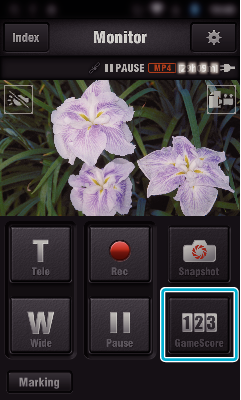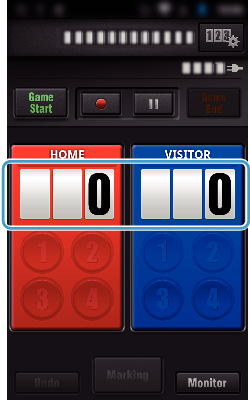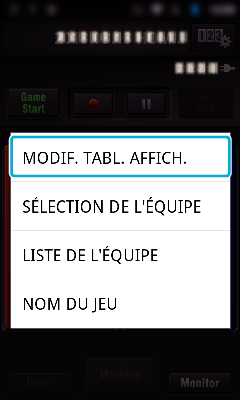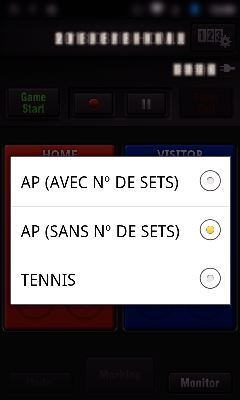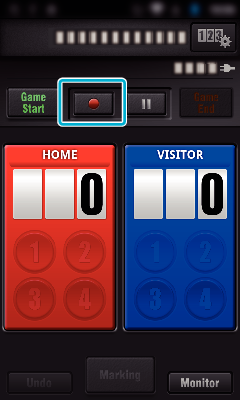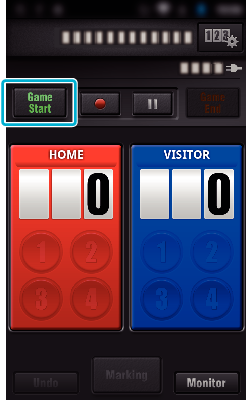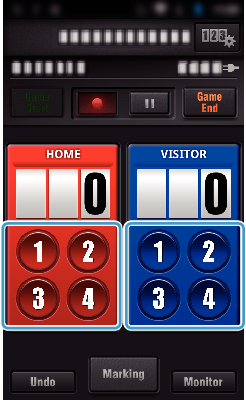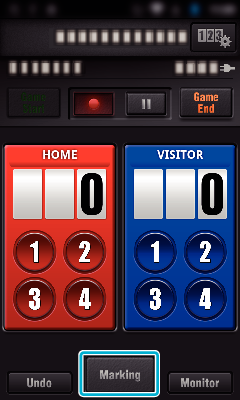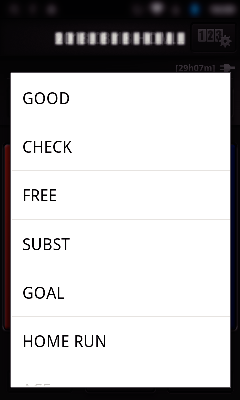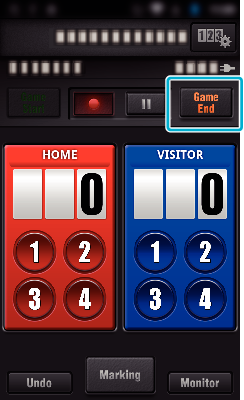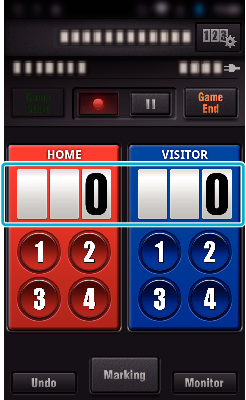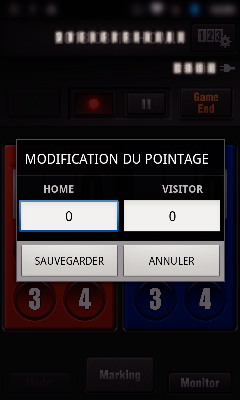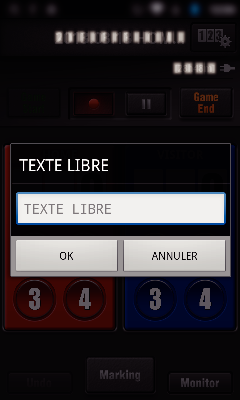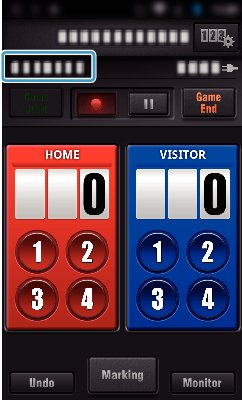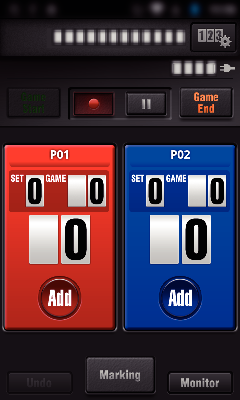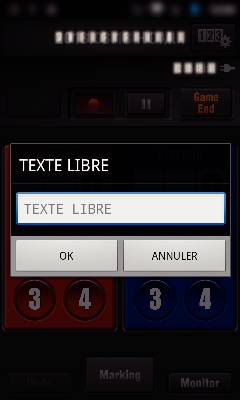Les pointages des différents jeux sportifs peuvent être enregistrés sur des images vidéo.
Il est également possible de marquer l’emplacement de l’enregistrement afin de retrouver les scènes que vous voulez visionner plus tard.
-

- Utilisation du Wi-Fi
- Utiliser des applications pour téléphone intelligent
-
Utiliser le pointage de jeu
Utiliser le pointage de jeu
* Établir une connexion Wi-Fi en utilisant la fonction VISUALISATION DIRECT.
Commun pour Android et iOS.
Remarque
Le bouton de pointage peut être sélectionné pour le tableau de pointage “TABL. D'AFFICHAGE POLYVALENT (SANS SETS)”, en fonction du type de jeux.
Le pointage suivant ne s’enregistre qu’après un délai de 5 secondes après l’opération de marquage. Mais il est possible d’enregistrer tout de suite le pointage après l’opération de marquage en modifiant le réglage du pointage du jeu.
Modifier le pointage directement
Vous pouvez modifier le pointage directement. (“TAB. AFFICH. POLYVAL.” uniquement)
Inscrire de courts textes.
(“TAB. AFFICH. POLYVAL.”)
Inscrire de courts textes.
(“TABL. AFFICH. TENNIS”)
Affichage de l’écran de la caméra pendant l’enregistrement du pointage du jeu
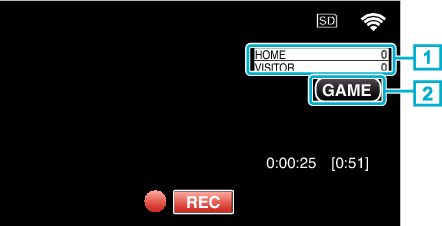
(TAB. AFFICH. POLYVAL.)
Nom de l’équipe et du pointage
Il est possible de régler le nom de l’équipe avant l’enregistrement. (utilisez des lettres et des chiffres)
Il est possible de régler le nom de l’équipe avant l’enregistrement. (utilisez des lettres et des chiffres)
Icône d’enregistrement du pointage du jeu
(TABL. AFFICH. TENNIS)
Nom du joueur et pointage
Le nom du joueur peut être déterminé avant l’enregistrement. (utilisez des lettres et des chiffres)
Le nom du joueur peut être déterminé avant l’enregistrement. (utilisez des lettres et des chiffres)
Icône d’enregistrement du pointage du jeu